Kategorien
E-Mail-Einrichtung - Spark mail Mac
Wenn Sie daran interessiert sind, Spark Mail in Kombination mit Ihrer MijnHostingPartner.nl-E-Mail-Adresse zu verwenden, werden wir diesen Artikel erstellen. Nach der Verwendung dieses Mailclients empfiehlt MijnHostingPartner.nl diesen standardmäßig. Wir bitten die Kunden auch, den Client aus dem Standard-Mailprogramm von Apple auszuprobieren.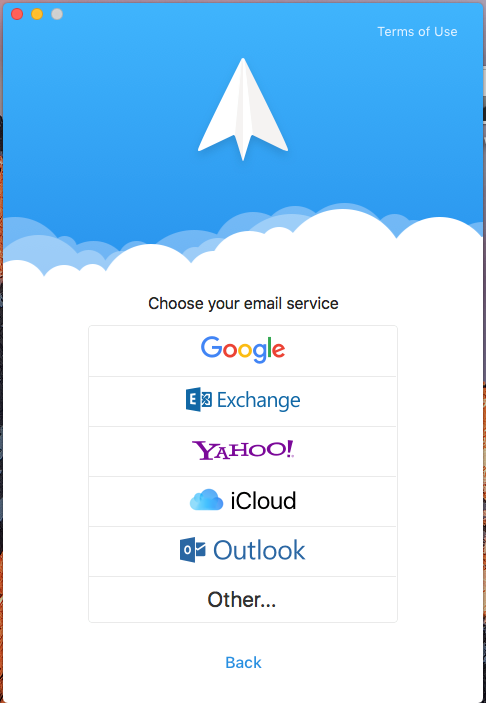
2) Wählen Sie hier "Sonstige".
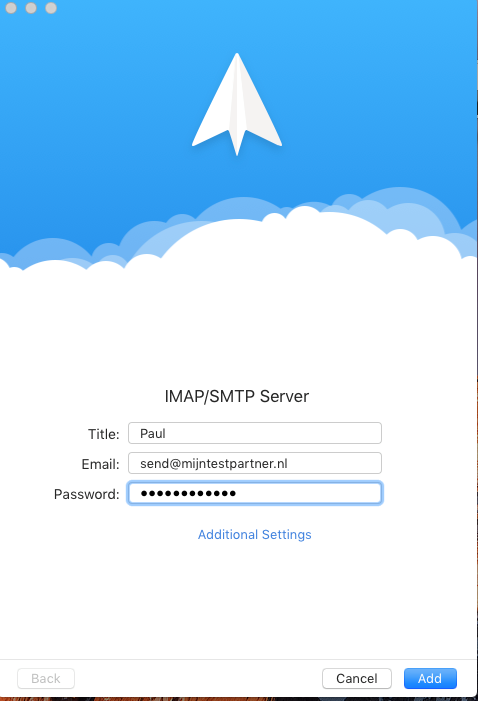
3) Füllen Sie die Felder mit Ihren Daten, Ihrer E-Mail-Adresse von MijnHostingPartner.nl und dem Passwort aus. Drücken Sie danach nicht auf Hinzufügen, sondern auf Weitere Einstellungen.
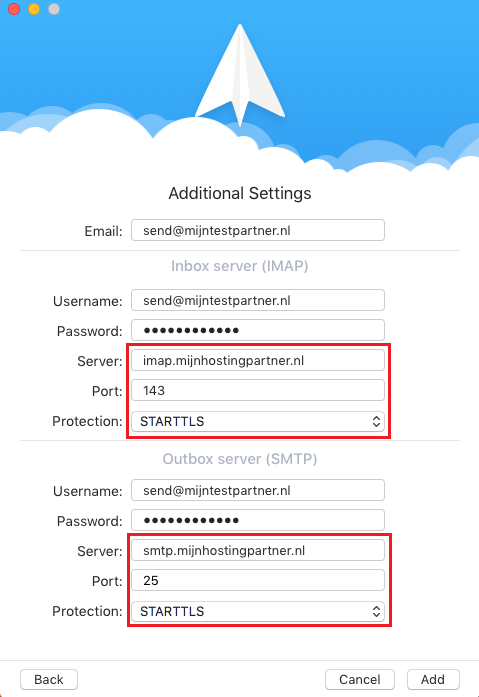
4 ) Geben Sie die Felder wie im Screenshot ein, wobei das Einzige, was zu ändern ist, natürlich Ihre E-Mail-Adresse ist.
Wenn 25 für ausgehend in Ihrem Netzwerk nicht funktioniert, geben Sie 26 oder 587 ein. Alle drei Ports werden unterstützt.
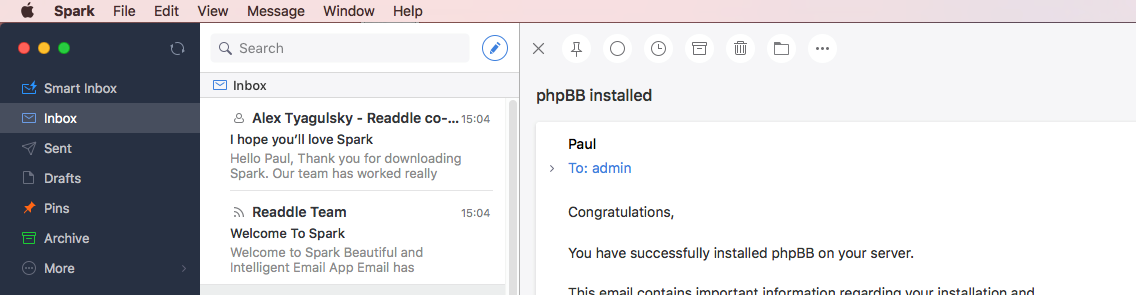
Danach können Sie Ihr E-Mail-Konto verwenden. Wenn Sie immer noch Probleme haben, senden Sie uns bitte Screenshots Ihrer Einstellungen und alle Fehlermeldungen, die Sie erhalten.
Fehlerbehebung
1, Prüfen Sie die Ports2
, Prüfen Sie, ob Sie sich beim Webmail anmelden können. Wenn nicht, setzen Sie Ihr Passwort wie folgt zurück.
3, Überprüfen Sie die Host-Adressen, diese sollten mindestens unsere Adressen sein!
Schlagwörter: mac mail einrichten mail programm apple email einrichten